Próbujesz skonfigurować lub wyłączyć logowanie do Windows Hello (dowolną z dostępnych opcji), ale nie możesz tego zrobić, ponieważ ciągle pojawia się błąd 0x801c04510 – „Coś poszło nie tak, nie możemy skonfigurować Twojego kodu PIN” lub podobny komunikat o błędzie. Ten artykuł poprowadzi Cię przez kilka różnych kroków, które możesz wykonać, aby rozwiązać powyższy problem.

Windows Hello to fantastyczna funkcja, która pojawiła się wraz z systemem Windows 10 i umożliwia użytkownikom logowanie się na swoich urządzeniach przy użyciu różnych metod, w tym numeru PIN i skanowania odcisków palców. W większości przypadków konfiguracja jest szybka i łatwa, a można to zrobić w kilku prostych krokach zarówno w systemie Windows 10, jak i Windows 11.
Czasami jednak występują problemy z konfiguracją Windows Hello, w tym „Niektóre ustawienia są ukryte lub zarządzane przez Twoją organizację”, co uniemożliwia wprowadzanie jakichkolwiek zmian w opcjach Windows Hello zarówno w systemie Windows 10, jak i 11. Ponadto „błąd 0x801c04510 - Coś poszło nie tak, nie możemy skonfigurować Twojego kodu PIN” to kolejny powszechny błąd funkcji Windows Hello, który może uniemożliwić skonfigurowanie funkcji Windows Hello lub jej wyłączenie. Na szczęście istnieje kilka różnych rzeczy, które możesz zrobić, aby usunąć ten komunikat o błędzie i skonfigurować lub wyłączyć opcje logowania Windows Hello.
Jak naprawić błąd Windows Hello 0x801c0451 — Coś poszło nie tak, nie możemy skonfigurować Twojego kodu PIN?
Pierwszą rzeczą, którą musisz zrobić, jest sprawdzenie aktualizacji systemu Windows. Jeśli firma Microsoft przypadkowo wprowadziła błąd w Windows Hello, który powoduje ten problem, istnieje duża szansa, że aktualizacja go naprawi. Aby ręcznie sprawdzić dostępność aktualizacji w systemie Windows 11, wykonaj następujące czynności.
- Otwórz Ustawienia, naciskając klawisz Windows + I, a następnie przejdź do Aktualizacji systemu Windows na dole ekranu i kliknij Sprawdź aktualizacje.
- Jeśli jakieś aktualizacje są dostępne, system Windows pobierze je i zainstaluje automatycznie. Po ich zakończeniu sprawdź, czy funkcja Windows Hello działa poprawnie.
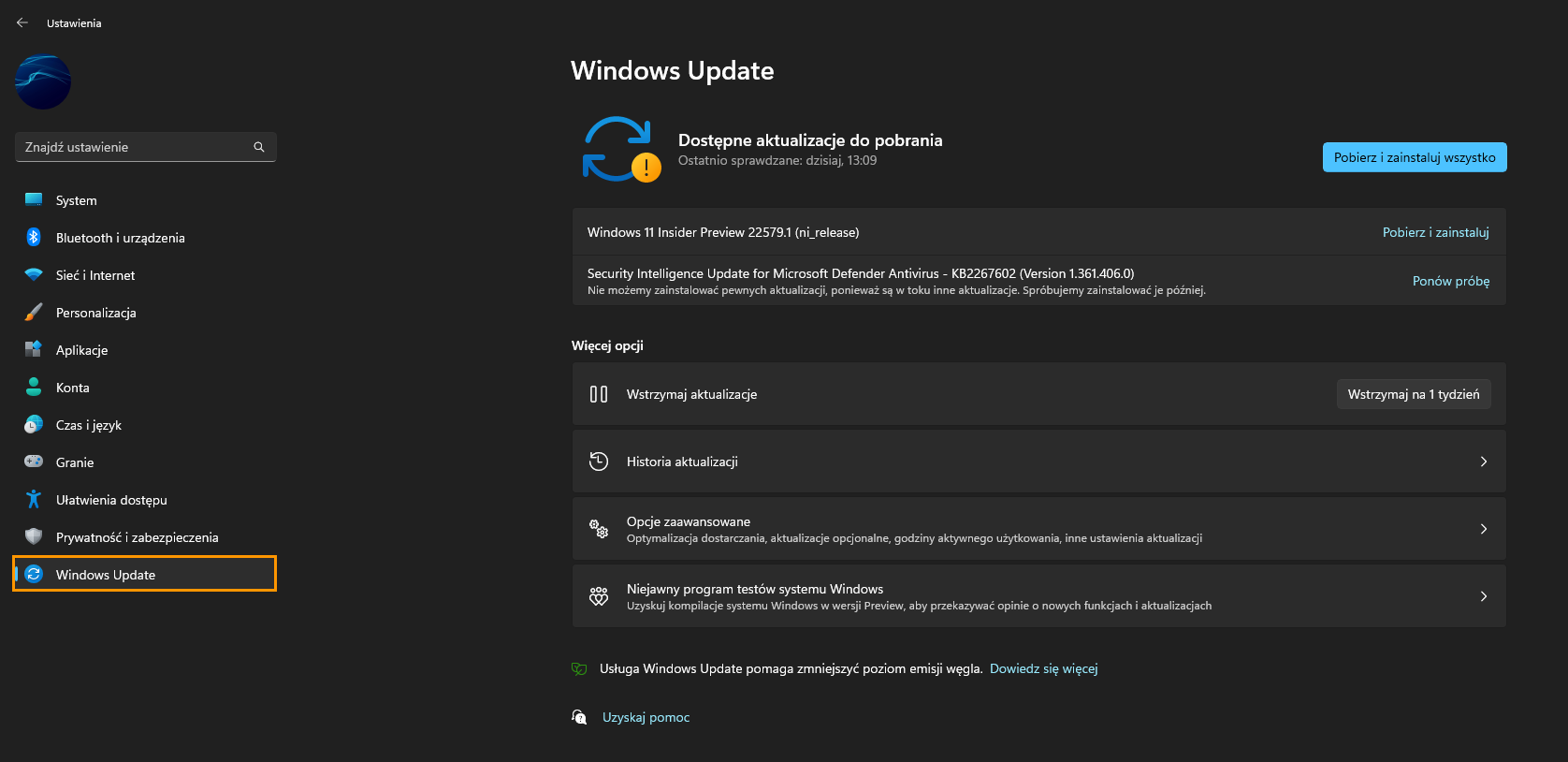
Odinstaluj najnowszą aktualizację systemu Windows i sprawdź, czy funkcja Windows Hello ponownie działa.
Jeśli poprzedni sposób nie zadziałał, możesz spróbować odinstalować ostatnią aktualizację. Mogła ona spowodować problem z Windows Hello, a usunięcie aktualizacji może pomóc go naprawić.
Zresetuj kod PIN za pomocą opcji Nie pamiętam kodu PIN.
Inną naprawdę dobrą opcją rozwiązania problemu jest zresetowanie kodu PIN systemu Windows za pomocą opcji Nie pamiętam mojego numeru PIN.
- Naciśnij Klawisze Windows + I, a następnie przejdź do Konta > Opcje logowania i rozwiń sekcję PIN (Windows Hello), a później kliknij opcję Nie pamiętam mojego numeru PIN.
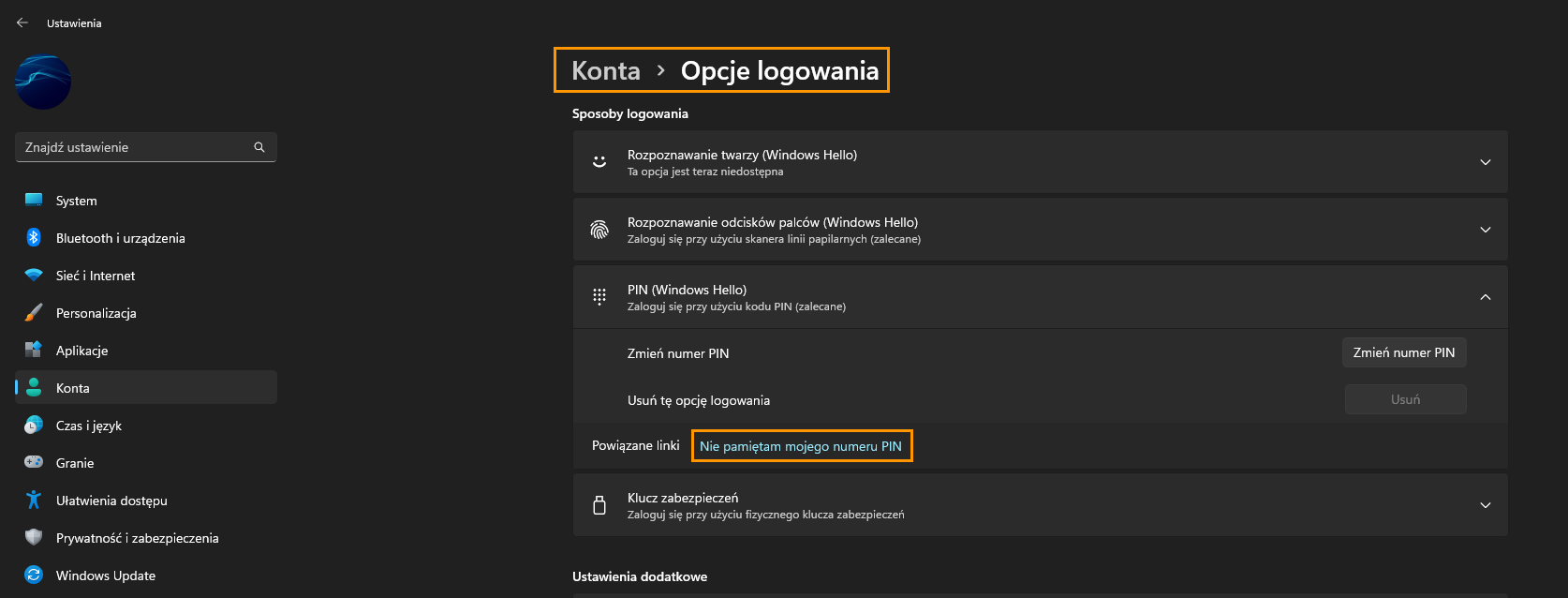
Uwaga: Jeśli masz podobny problem z opcją odcisku palca, możesz kliknąć Rozpoznawanie odcisków palców i wyłączyć je przy użyciu hasła do konta Microsoft.
Ostatnia deska ratunku?
Jeśli do tej pory nic nie zadziałało, możesz albo zresetować system Windows 11 do ustawień fabrycznych, albo po prostu poczekać, aż Microsoft wyda kolejną aktualizację zawierającą poprawkę tego błędu. Obie opcje mają swoje zalety, jednak należy zdać sobie sprawę, że naprawienie problemu może zająć firmie Microsoft trochę czasu.
